SilverStack的另一个方便功能是可以处理由Codex设备录制的ARRIRAW序列文件,要从Codex的虚拟文件系统中装载RAW序列文件,请遵照以下步骤:
1,打开SilverStack
2,把XR驱动磁盘链接到你的硬盘上,并设置好。
3,如图1和2所示,设置Codex UI界面,可以从Codex的虚拟文件系统中正确地看到素材。
图1:设置虚拟文件系统
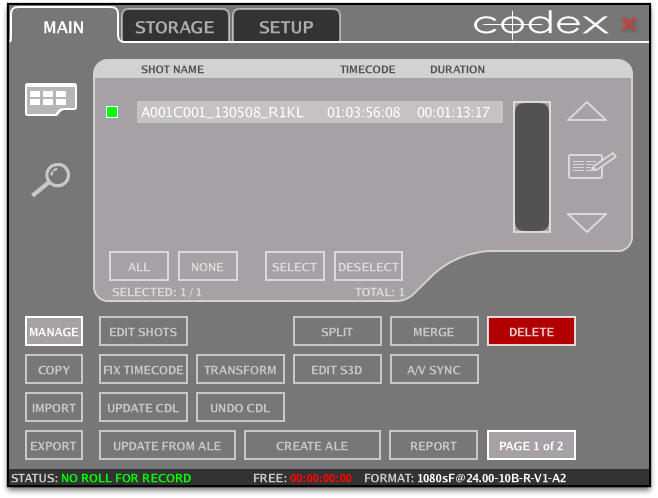
图1:设置虚拟文件系统(点击看大图)
图2: CODEX UI界面管理你的序列。
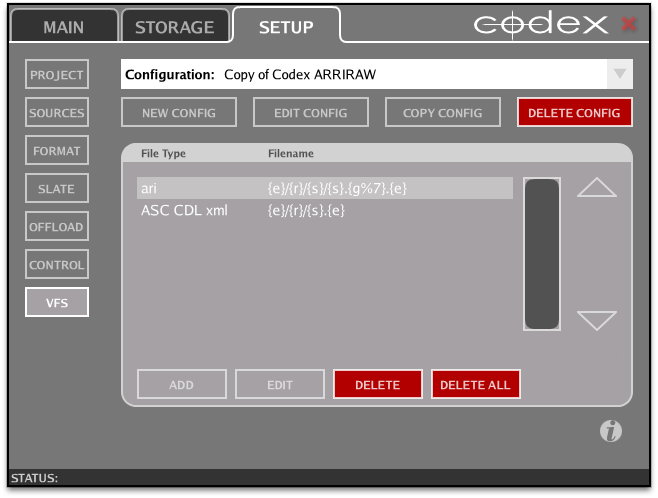
图2: CODEX UI界面管理你的序列。(点击看大图)
4,在SilverStack的标签栏窗口点击点击“Offload”按钮(如图3),并选择连接的Codex VFS虚拟文件系统
图3:在素材装载向导中选择Codex VFS (Codex虚拟文件系统
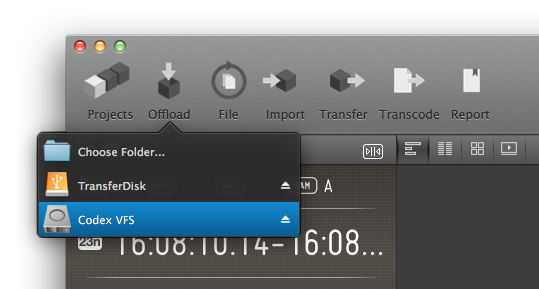
图3:在素材装载向导中选择Codex VFS (Codex虚拟文件系统) (点击看大图)
5,当文件扫描分析结束,如图4所示按下”Continue”按钮
图4:结束扫描以后,素材装载向导列出所有的文件

素材装载向导列出所有的文件(点击看大图)
6,选择这些素材要转移的目标文件夹,可以选择多个复制目标。
7,点击“Backup clips”按钮,开始装载备份素材,万一你只是想在你的SilverStack Library仓库中注册你的视频片段,但是并不想真的复制它们到别的地方,在这种情况下,你只需要勾选素材装载向导左下角的“Skip”按钮就可以了。
文件序列将会被描述为实际的文件名结尾处加上一个数字或者数字字母组成的标签(不包括文件扩展名。)
A001C001_130508_R1KL.92072-93840#######.ari
说明:在素材装载向导中的图片序列命名,(和后面在TableView面板以及CollectionView面板一样),将会反映出这段图像序列帧的第一个文件的数字编号与最后一个文件的数字编号,在我们的例子当中,第一个文件名的编号是92072, 最后一个文件名的编号是93840,数字的位数定义了素材命名当中文件的实际长度,因为我们的文件在数字部分有7位,所以我们的文件名有7个数字,序列帧的第一帧是 A001C001_130508_R1KL0092072.ari SilverStack会自动缩短文件计数的长度,所以如果你的素材文件名的数字部分事0093840, 那么SilverStack会自动把它的前面两个0去掉,缩短成93840.
原文链接:
http://kb.pomfort.com/silverstack/cameraformats/handling-arri-raw-file-sequences/
|